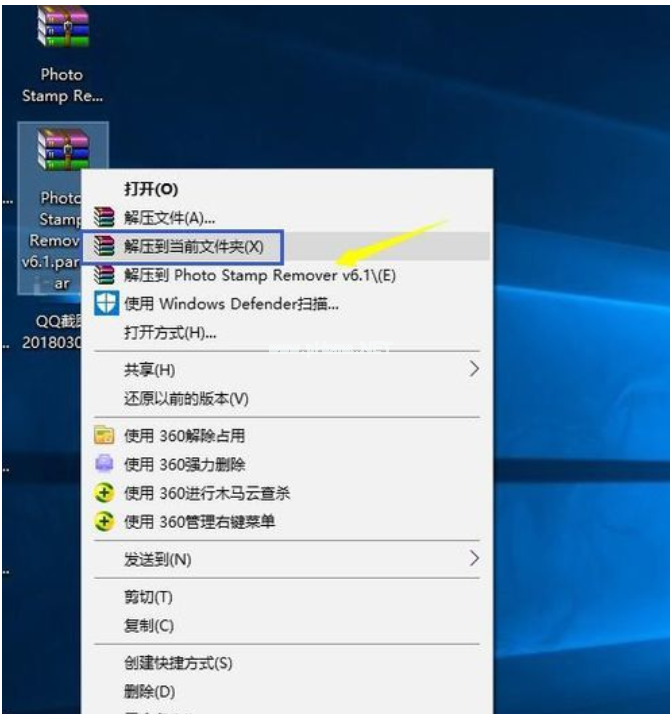前段时间在查找资料的时候,发现给rar分卷压缩的操作方法,然后就多了解了一下子这方面的知识,把win10系统rar分卷压缩文件教程整理了出来,现分享给有需要的用户。
有时候将文件压缩后体积会变得过大,导致发邮件的时候发不了的问题。其实此时我们就可采用分卷压缩的方法来解决,今天小编教你win10系统rar分卷压缩文件教程。
rar分卷压缩文件:
1,鼠标右键单击你要压缩的文件,选择添加到压缩文件。如下图所示
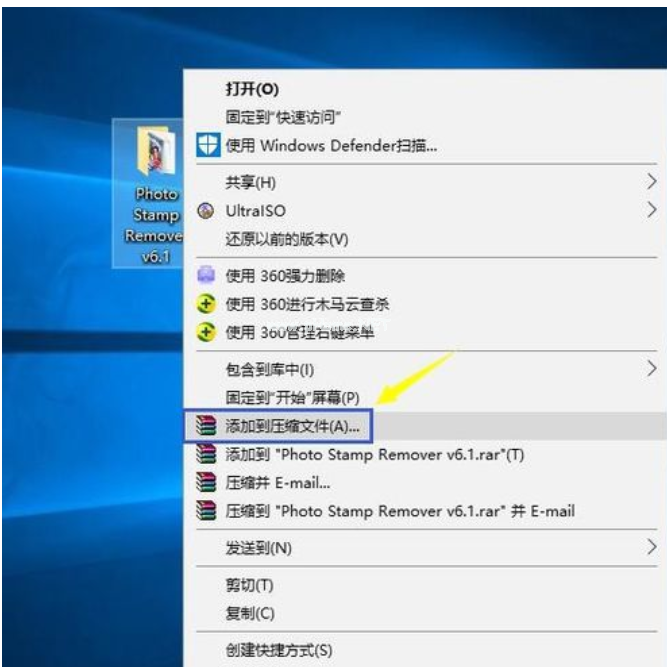
2,进入设置界面,点击下方的切为分卷大小项目的下拉箭头,出现分卷大小选项,如下图所示
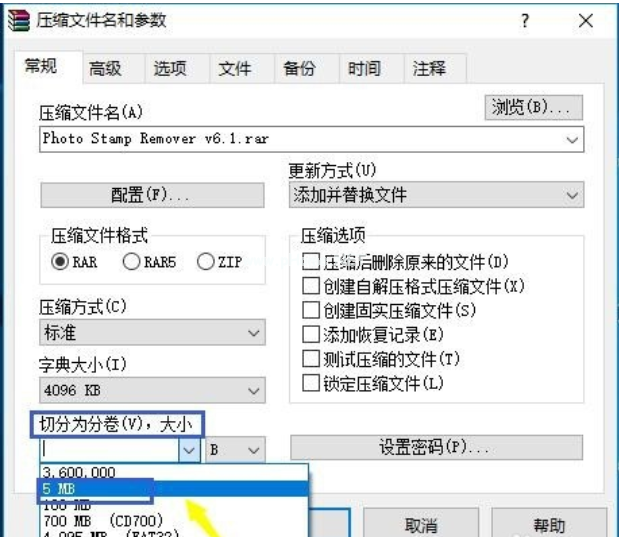
3,选择分卷大小,根据实际需求选择,#f#
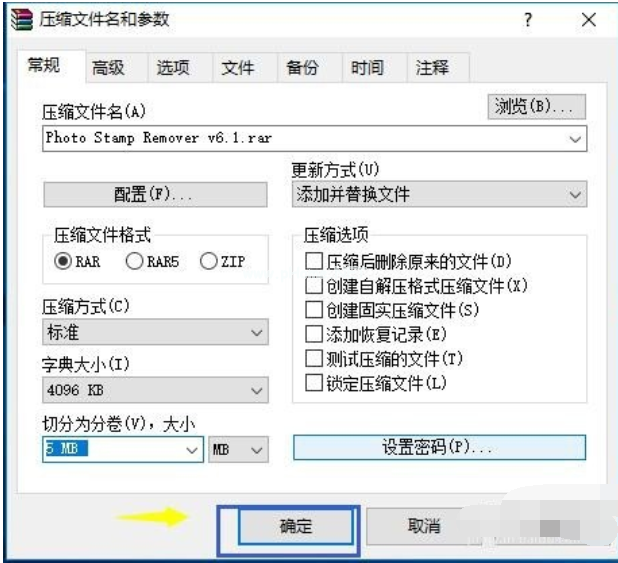
4,软件开始压缩,这个过程比正常单个压缩时间稍长,等待压缩完成,如下图所示

5,压缩完成我们可以看到6M的文件被part1和part2两个压缩文件,注意分卷压缩的文件名不要改动,否则解压缩会出错,如下图所示
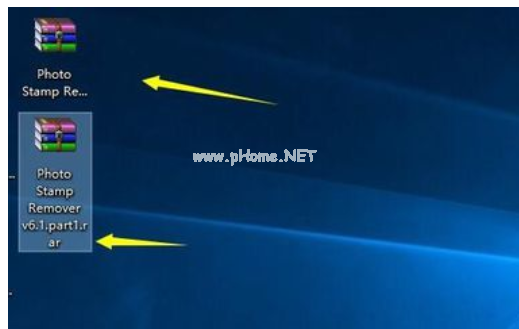
6,压缩完成我们可以看到6M的文件被part1和part2两个压缩文件,注意分卷压缩的文件名不要改动,否则解压缩会出错,如下图所示